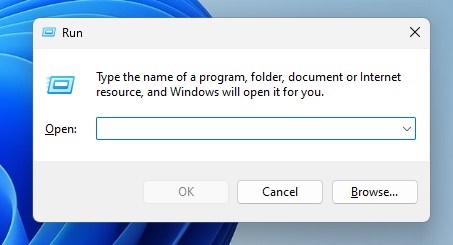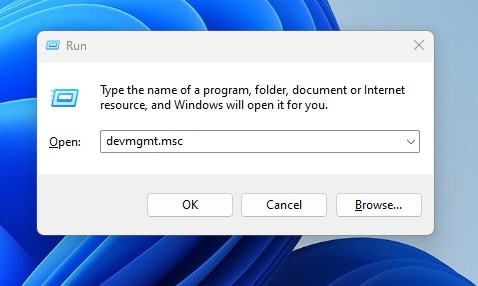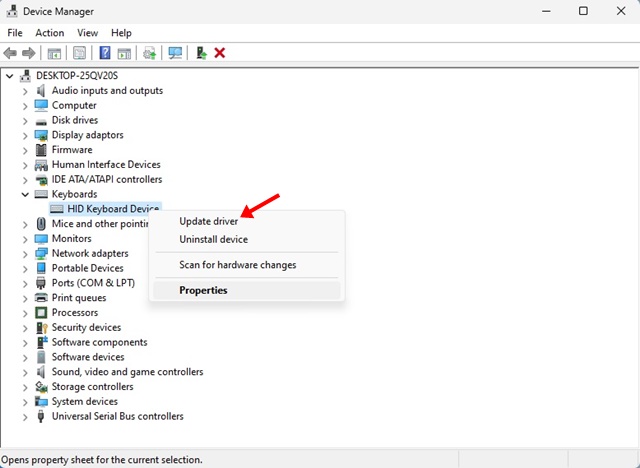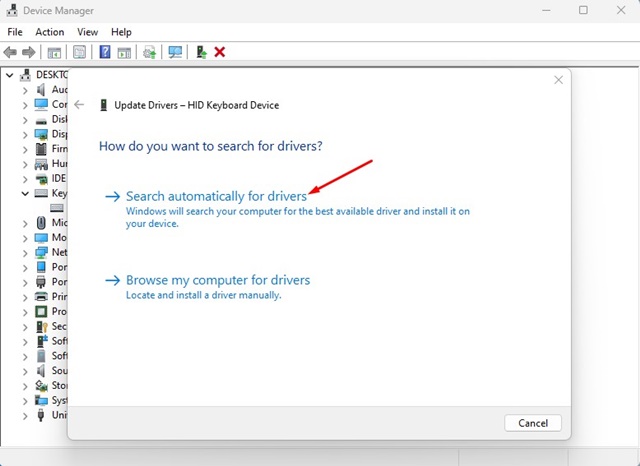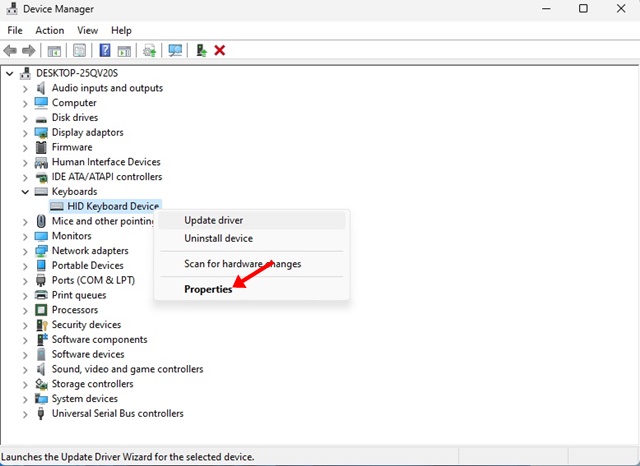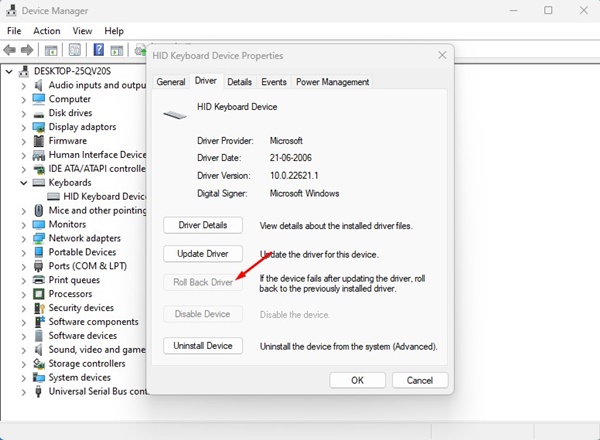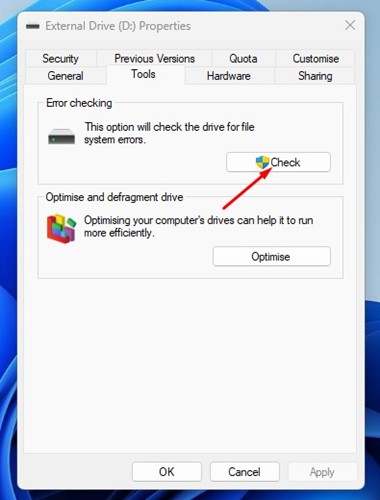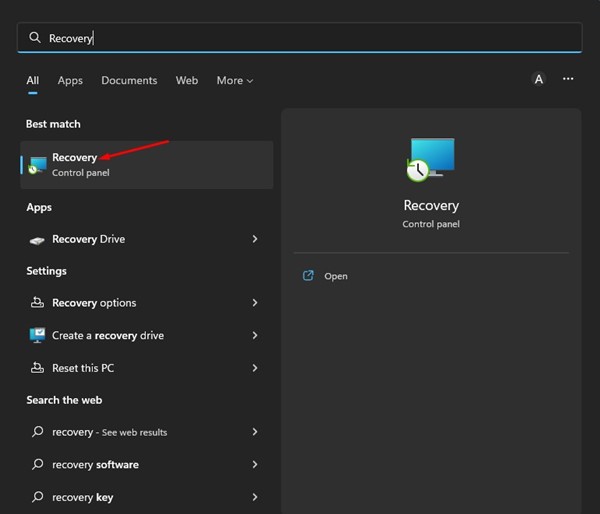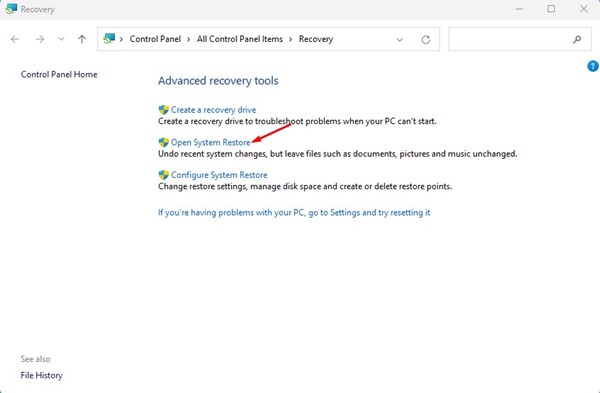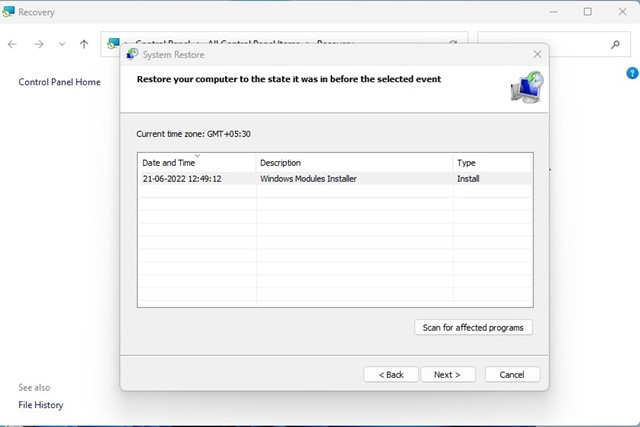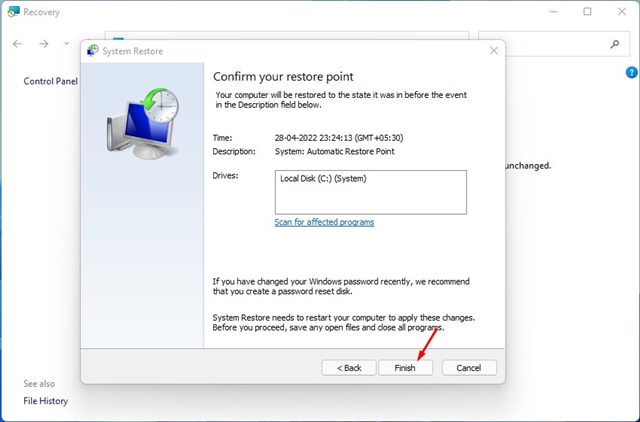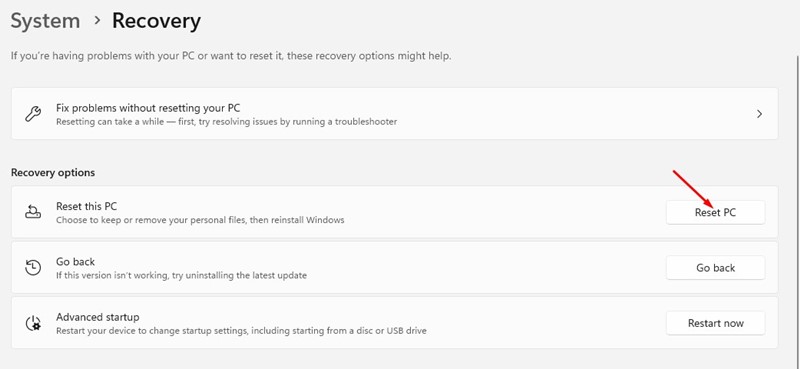Si Blue Screen of Death sur Windows ne suffisait pas à vous hanter, Windows a une autre variante appelée Écran violet de la mort ou DOSP. Windows est fortement lié aux erreurs BSOD ; sans cela, le système d’exploitation semble incomplet.
Bref, blague à part ! Faisons connaissance avec l’une des erreurs fatales de BSOD de Windows qui dérange maintenant de nombreux utilisateurs. Nous discuterons de la PNP_DETECTED_FATAL_ERRORqui apparaît de nulle part et s’éteint après avoir affiché un écran bleu.
Qu’est-ce que PNP_DETECTED_FATAL_ERROR sous Windows ?
Avant de vous dire la raison réelle du PNP_DETECTED_FATAL_ERROR sous Windows, il est important de savoir que cette erreur est souvent accompagnée de nombreux autres codes d’arrêt tels que 0x000000CA (0x01681690, 0xEA96A7BE, 0x938A81AD, 0xF8362881).
L’ERREUR FATALE PNP DÉTECTÉ sous Windows se produit principalement lorsque Windows ne parvient pas à détecter un lecteur approprié pour les périphériques Plug and Play connectés.
Par exemple, si vous venez d’installer un composant matériel plug-and-play sur votre PC, et que Windows ne parvient pas à détecter son pilote, vous rencontrerez le BSOD PNP DETECTED FATAL ERROR.
Le BSOD PNP_DETECTED_FATAL_ERROR peut également apparaître en raison de fichiers de pilote incompatibles, obsolètes ou corrompus. Donc, cela a principalement à voir avec les pilotes.
8 façons de réparer PNP_DETECTED_FATAL_ERROR BSOD sous Windows
Étant donné que cette erreur BSOD apparaît principalement en raison des pilotes, nous nous concentrerons davantage sur la résolution des problèmes liés aux pilotes. Cependant, si la réparation des pilotes n’a pas aidé, vous pouvez également essayer ces quelques choses.
- Reconnectez le matériel nouvellement installé.
- Désactivez les options de mémoire du BIOS.
- Mettez à jour tous les pilotes de périphériques.
- Exécutez l’utilitaire de vérification de disque.
- Vérifiez et éliminez les problèmes matériels.
- Effectuez une restauration du système.
- Mettez à jour le système d’exploitation Windows.
1. Retirez le matériel nouvellement installé
Matériel nouvellement installé est la principale raison de PNP_DETECTED_FATAL_ERROR sous Windows. Vous avez peut-être rencontré l’erreur après l’installation d’un nouveau matériel.
Le matériel peut être quelque chose comme une webcam, un microphone, une souris, un clavier, etc. Quoi qu’il en soit, vous devez le supprimer temporairement pour vérifier si l’erreur persiste.
Si l’erreur se résout et n’apparaît plus, vous avez le coupable.
2. Mettre à jour ou restaurer les pilotes de périphérique
Si la suppression du matériel n’a pas aidé, vous pouvez essayer de mettre à jour ou d’annuler les mises à jour du pilote de périphérique. Voici comment mettre à jour ou restaurer les pilotes sous Windows.
1. Appuyez sur la touche Windows + R pour ouvrir le Boîte de dialogue EXÉCUTER.
2. Tapez devmgmt.msc dans la boîte de dialogue EXÉCUTER et appuyez sur Entrée.
3. Maintenant, faites un clic droit sur le Conducteurs (claviers, souris, écouteurs, etc.) et sélectionnez Mettre à jour le pilote.
4. À l’invite, sélectionnez Rechercher automatiquement des pilotes.
C’est ça! Vous devez répéter les étapes et mettre à jour les pilotes de chaque périphérique que vous avez récemment installé.
Comment restaurer les pilotes ?
Si la mise à jour des pilotes ne parvient pas à corriger le PNP_DETECTED_FATAL_ERROR sous Windows, vous devez restaurer les pilotes de périphérique. Voici ce que vous devez faire.
1. Appuyez sur la touche Windows + R pour ouvrir la boîte de dialogue EXÉCUTER.
2. Tapez devmgmt.msc dans la boîte de dialogue EXÉCUTER et appuyez sur Entrée.
3. Faites maintenant un clic droit sur les pilotes (claviers, souris, écouteurs, etc.) et sélectionnez Propriétés.
4. Dans les propriétés, passez à la Conducteur onglet et cliquez Retour en arriere Conducteur.
C’est ça! Maintenant, le système d’exploitation annulera les pilotes de périphérique que vous avez sélectionnés. Une fois le processus terminé, redémarrez votre PC.
3. Vérifiez le disque pour les erreurs
De nombreux utilisateurs de Windows ont prétendu réparer le BSOD d’erreur fatale détectée par PnP en exécutant l’utilitaire de vérification de disque (ChkDSK). Par conséquent, vous pouvez également essayer cela pour améliorer vos chances de résoudre le problème.
- Ouvrez l’explorateur de fichiers Windows.
- Cliquez avec le bouton droit sur le lecteur d’installation du système (C: Drive) et sélectionnez Propriétés.
- Dans les propriétés du lecteur, passez à l’option Àols onglet.
- Ensuite, cliquez sur le Vérifier bouton sous Vérification des erreurs.
- À l’invite de vérification des erreurs, cliquez sur le Analyser le lecteur.
C’est ça! L’utilitaire de vérification de disque va maintenant s’exécuter. Suivez les instructions à l’écran pour terminer le processus de vérification des erreurs de disque.
4. Désinstallez le programme de sécurité
Parfois, les programmes de sécurité, en particulier Norton Antivirus, peuvent déclencher l’erreur fatale PNP détectée sur le système d’exploitation Windows.
Plusieurs utilisateurs ont signalé que la suppression de la sécurité et des programmes récemment installés les avait aidés à corriger l’erreur 0x000000CA.
Vous devez donc ouvrir le Panneau de configuration et désinstaller tous les programmes, y compris les outils de sécurité que vous venez d’installer sur votre appareil.
- appuie sur le Touche Windows + R bouton de votre clavier. Cela lancera la boîte de dialogue RUN.
- Dans la boîte de dialogue EXÉCUTER, tapez appwiz.cpl et appuyez sur Entrée.
- Cela ouvrira le Panneau de commande.
- Désinstallez maintenant les programmes de sécurité récemment installés.
- Vous devez également désinstaller les programmes que vous avez installés récemment.
- Pour désinstaller, faites un clic droit sur le programme et sélectionnez Désinstaller.
C’est ça! Après la désinstallation, assurez-vous de redémarrer votre ordinateur Windows.
5. Mettez à jour votre système d’exploitation Windows
Certains utilisateurs ont été confrontés au BSOD PNP Detected Fatal Error en raison de la version obsolète du système. Il est préférable de maintenir le système d’exploitation à jour si vous utilisez Windows.
Maintenir le système d’exploitation à jour présente quelques avantages ; vous profiterez de nouvelles fonctionnalités, obtiendrez les correctifs de sécurité et les bugs et problèmes seront moindres.
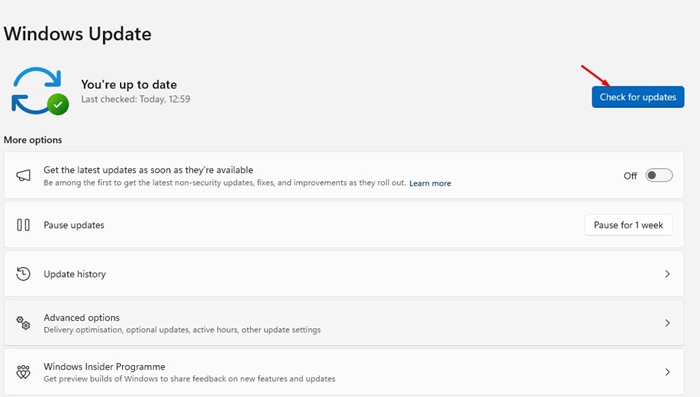 6. Effectuez une restauration du système
6. Effectuez une restauration du système
Si vous obtenez toujours le BSOD d’erreur fatale détectée par PNP, il est temps d’effectuer une restauration du système.
La restauration du système ramènera votre ordinateur à son état précédent, corrigeant finalement l’erreur BSOD. Voici comment effectuer une restauration du système.
1. Ouvrez la recherche Windows et tapez Récupération. Dans la liste des résultats, cliquez sur l’application Recovery.
2. Sur l’écran Récupération, sélectionnez Ouvrir la restauration du système.
3. Maintenant, choisissez le point de restauration que vous souhaitez utiliser et cliquez sur le Suivant bouton.
4. Cliquez sur le Finir sur l’écran Confirmez votre point de restauration.
C’est ça! Maintenant, Windows restaurera automatiquement vos paramètres au point sélectionné.
7. Réinitialisez votre PC
Si rien n’a fonctionné pour vous jusqu’à présent, vous n’avez plus d’autre choix que de réinitialiser votre ordinateur.
La réinitialisation du système effacera tout sur votre PC, y compris vos paramètres définis par l’utilisateur et vos fichiers personnels. Alors, créez une sauvegarde de vos fichiers importants avant de réinitialiser votre PC.
Réinitialisez Windows 11 :
- Cliquez sur le bouton Démarrer de Windows et sélectionnez Paramètres.
- Passez à la Windows Update dans la barre latérale gauche.
- Sur le côté droit, cliquez sur Options avancées.
- Dans les options avancées, cliquez sur Récupération.
- Sur l’écran de récupération, cliquez sur le Réinitialiser l’ordinateur bouton.
- Vous verrez maintenant une invite vous proposant deux options. Sélectionner Conserver mes fichiers.
- À l’invite suivante, sélectionnez Téléchargement en nuage.
- Enfin, cliquez sur le Réinitialiser bouton pour réinitialiser votre ordinateur Windows 11.
Réinitialisez Windows 10 :
Les étapes pour réinitialiser Windows 10 varient de Windows 11. Nous avons partagé un guide détaillé sur comment réinitialiser un ordinateur Windows 10.
Dans ce guide, nous avons partagé trois façons de réinitialiser Windows 10 aux paramètres d’usine par défaut. Consultez cet article et suivez les étapes si vous utilisez Windows 10.
8. Vérifiez les problèmes matériels
Des problèmes matériels comme un disque dur ou un module RAM défectueux peuvent également être une cause de PNP_DETECTED_FATAL_ERROR.
Si tout échoue, il y a plus de chances que votre appareil ait problèmes matériels cachés. Il peut s’agir d’un module RAM défectueux ou d’un disque dur mourant.
Parfois, de mauvais paramètres BSOD peuvent également déclencher l’écran d’erreur. Donc, si vous n’en avez aucune idée, vous pouvez apporter votre ordinateur à un centre de service local et lui demander de résoudre le problème.
Lisez également : Télécharger le programme d’installation hors ligne de Microsoft Edge
PNP_DETECTED_FATAL_ERROR peut être frustrant, mais il peut être résolu facilement avec la bonne approche. Nous avons partagé toutes les méthodes de travail pour résoudre le BSOD PNP_DETECTED_FATAL_ERROR. Si cet article vous a aidé à le partager avec vos amis.